¿Puedes tener 2 cursores en 1 computadora?
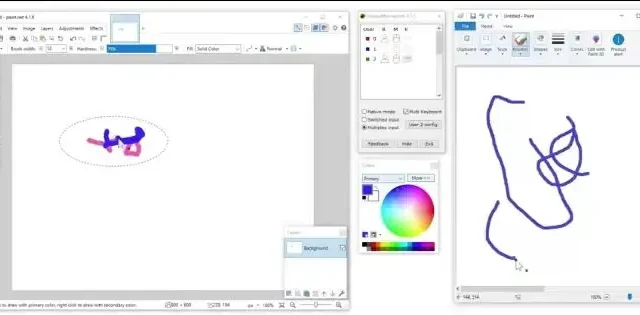
Tener dos cursores en una computadora puede resultar de gran ayuda en múltiples casos. En primer lugar, permite que dos personas o más utilicen una computadora simultáneamente, lo que ayuda a la colaboración. Además, puede ser una característica útil en casos como capacitación y educación. Sin embargo, como ya sabes, si conectas dos ratones a tu computadora, sólo uno estará operativo. Entonces, ¿ puedes tener 2 cursores en 1 computadora ?
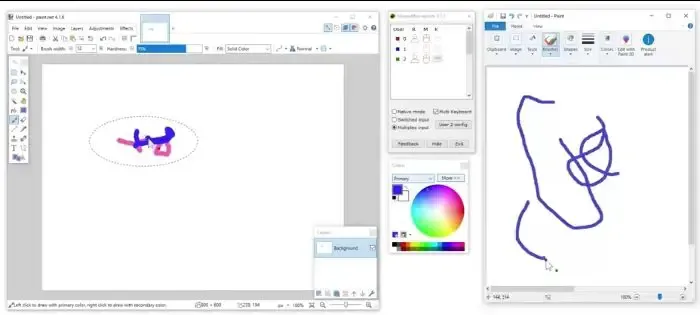
¿Puedes tener 2 cursores en 1 computadora?
De forma predeterminada, Windows no tiene la opción de permitirle tener 2 cursores o más en 1 computadora. ¿Por que es esto entonces? Esta limitación se debe al diseño fundamental del sistema operativo Windows y su interfaz gráfica de usuario.

Puede que no quede claro qué cursor controla qué aplicación o elemento en la pantalla, lo que genera frustración en el usuario. Además, la mayoría de las aplicaciones de Windows no están diseñadas para funcionar con varios cursores.
Adaptar el software existente para admitir múltiples cursores requeriría cambios significativos en la forma en que las aplicaciones manejan la entrada del usuario, lo que podría ser complejo y llevar mucho tiempo.

Además, el hardware informático estándar, como los ratones y los paneles táctiles, suele estar diseñado para funcionar con un solo cursor. Por lo tanto, admitir varios cursores requeriría hardware especializado que no está comúnmente disponible ni se utiliza para computación de propósito general.
¿Puedes tener varios cursores en una computadora?
Si bien la expiación tiene sentido, no significa que no puedas usar varios ratones a la vez en tu PC. Puede tener varios cursores en su computadora. Sin embargo, necesitará utilizar configuraciones de software o hardware especializadas.
Debe configurar cada dispositivo de puntero según la aceleración, el cursor, el tema, la rueda y el comportamiento de los botones para usarlo. También admite bolígrafos, pantallas táctiles y paneles táctiles.
Sin embargo, es un software pago con un plan gratuito. Con la versión gratuita, puedes tener dos punteros simultáneamente, con un límite de tiempo de 2 a 2 horas. Para eliminar estas restricciones, siempre puedes considerar comprar el software.

- Conecte todos los mouse que le gustaría usar en su PC con Windows.
- Descargue e instale MouseMux en su computadora, siguiendo los pasos que aparecen en pantalla.
- Una vez instalado, MouseMux solicitará la calibración del mouse; haga clic en Iniciar para comenzar.
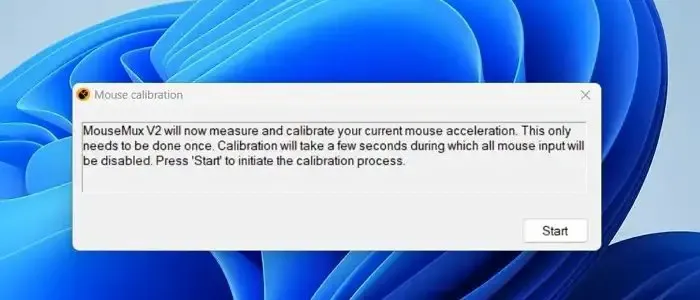
- MouseMux detectará automáticamente todos los ratones conectados y asignará un usuario. El mouse asignado se resaltará para que puedas detectarlo fácilmente.
- Finalmente, seleccione cada mouse y haga clic en Entrada conmutada o Entrada múltiplex, y podrá usar ambos punteros del mouse simultáneamente.
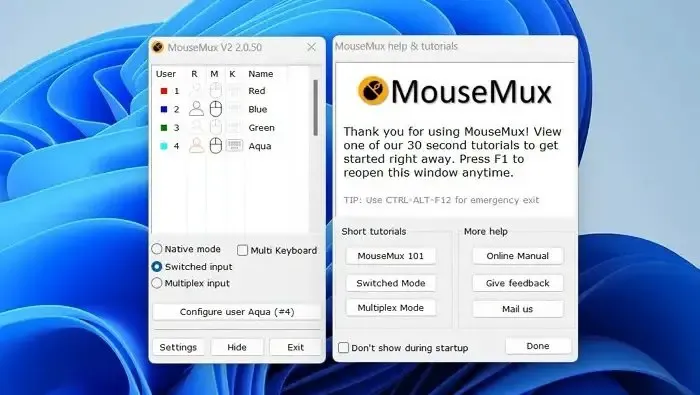
Además, también puede hacer clic en Configurar usuario Aqua para configurar aún más los ajustes del mouse.
Información adicional:
- Modo conmutado: Puede utilizar ambos cursores indistintamente con el modo de entrada conmutado. Sin embargo, solo un mouse tendrá acceso a la acción de hacer clic a la vez.
- Modo multiplex: con el modo multiplex, debe hacer clic simultáneamente en acceso en ambos ratones. Además, ambos ratones funcionarán de forma independiente.
Si bien parece que no hay posibilidad de que ningún sistema operativo admita múltiples cursores hasta que varios usuarios simultáneos se conviertan en una necesidad, como las consolas de juegos, si son dos personas que quieren dibujar juntas y quieren su propio cursor, pueden usar MouseMux. La mecánica es bastante fácil de entender y usar.
¿Cuántos tipos de cursores hay en la computadora?
Hay cuatro tipos. El primero es el cursor de inserción de texto, que muestra dónde se puede insertar texto. Suele ser una línea intermitente al principio o al final de un cuadro de texto. El segundo es el cursor señalador, que indica dónde se encuentra el puntero del mouse.
¿Por qué tengo 2 cursores en mi pantalla?
Durante una sesión remota con una computadora, es posible que observe dos cursores del mouse en la pantalla. Esto se debe a que la configuración «Mostrar cursor remoto» está habilitada. Para desactivar el cursor del mouse remoto en Windows/Mac, desactive la opción «Mostrar cursor remoto».



Deja una respuesta